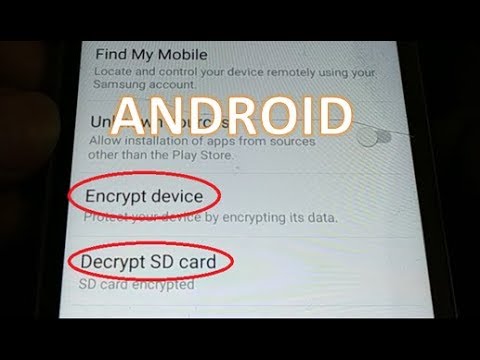
Saturs
- 1. problēma: Galaxy S7 nevar šifrēt SD karti | Galaxy S7 prasa ilgu laiku, lai lasītu SD karti
- 2. problēma: Galaxy S7 ekrāna mirgošana
- 3. problēma: Galaxy S7 iestrēdzis Sprint logotipa ekrānā
- 4. problēma: Galaxy S7 Edge nesaņem dažas īsziņas
- 5. problēma: Galaxy S7 SMS tiek sadalīts daļās
- Iesaistieties ar mums
Šodien mēs jums piešķiram vēl 5 # GalaxyS7 jautājumus. Viens no šādiem jautājumiem ir tas, ka S7 nevar šifrēt SD karti. Mēs ceram, ka šajā ierakstā sniegtie ieteikumi un risinājumi palīdzēs tiem, kas meklē atbildes.
1. problēma: Galaxy S7 nevar šifrēt SD karti | Galaxy S7 prasa ilgu laiku, lai lasītu SD karti
Pirmkārt - jūs darāt brīnišķīgu darbu, kas palīdz lietotājiem jūsu vietnē !! Tas diezgan bieži ir dzīvības glābējs, un jūs neļaujat to visu sajaukt kā android forumus - ārkārtīgi labi izstrādāta vietne ... tāpēc KUDOS 2 U !!
Labi, šeit mēs ejam ...
- Es saņemu biedējošas robotu ikonas un brīdinājumus, kas, šķiet, kļūst arvien sliktāki, mēģinot pāriet atkopšanas režīmā. Piezīme - pat ar šiem brīdinājumiem tas galu galā joprojām ļauj man atkopšanas režīmā (vismaz pagaidām!).
Konkrēti, kad es pirmo reizi mēģināju pāriet atkopšanas režīmā, zaļais droid robots pusceļā nogāzās uz labo pusi (un tagad es nevaru precīzi atcerēties - bet no viņa rokas nolaidās kaut kāda punktēta līnija vai kaut ko) ... es atvainojos, ka nevaru atcerēties, jo TAGAD VISI, KO ES SAŅEMU, IR DZELTENS TROŠĶIS AR IZSLĒGŠANAS PUNKTU CENTRĀ, mēģinot pāriet atkopšanas režīmā un mēģinot instalēt sistēmas atjauninājumus. Tas mēģina instalēt atjauninājumus 30-45 sekundes, pēc tam parādās dzeltenais / izsaukuma zīmes brīdinājums, un pēc tam tas mani ieved atkopšanas režīmā. ARĪ, pēc tam, kad es noslaucīju kešatmiņas nodalījumu (vai ko es tur daru), kad sāku pārstartēt tālruni no atkopšanas režīma, es redzu, ka sekundes sekundes laikā ekrāna apakšdaļā mirgo zibspuldze un TAS IR SARKANS KRĀSĀ ( bet tas iet pārāk ātri, lai es to varētu izlasīt).
Paziņojumu joslā tiek parādīts paziņojums “neizdevās instalēt drošības atjauninājumus”, kad atrodos tālrunī, kā parasti tiek izmantots, mēģinot pāriet “iestatījumu” opcijās, lai mēģinātu atjaunināt.
- Vai ir normāli, ja SD kartes lietotnes pēc ieslēgšanas vai pārstartēšanas “ielādējas” ļoti lēni?
Man ir ScanDisk 200GB SD karte, un tajā ir aptuveni 50 GB dažādu lietotņu, pikseļu, videoklipu, dokumentu, blāž ... Tātad, restartējot / restartējot / palaižot tālruni normālā režīmā, visas ikonas, kas atrodas SD karte vairākas minūtes ir pelēka. Mani ļoti satrauc tas, ka kartē, slotā (netīrā?) Vai sistēmā ir kaut kas nepareizs.
- Es nespēju šifrēt savu SD karti - ko var izraisīt kaut kas no iepriekš minētā jautājuma ?? Neatkarīgi no tā, es pirms mēģinu šifrēt savu karti (ja / ja iespējams, vai ne? Tātad, pēc tam, kad iepriekš minētā ir adrese (manam komfortam vai savam fyi), kā es varu šifrēt savu SD karti? Acīmredzot nedarbojas, izmantojot drošības izvēlnes opcijas ...
Es sapratu, ka tas ir diezgan garš, bet es gribēju būt pēc iespējas konkrētāks (ceru, ka es biju 🙂
PALDIES PIRMĀK, ka jūs tos izpētījāt un palīdzat man un, iespējams, arī citiem ar šiem Q !! - ScottE
Risinājums: Sveika, Skote. Pirmkārt, mēs pieņemam, ka neesat sakņojis ierīci vai instalējis tajā pielāgotu ROM. Pielāgota ROM ir lietotāja instalēta operētājsistēma, kuru pārvadātājs nenodrošina, izmantojot atjauninājumu pa gaisu. Tas nozīmē, ka tālruņa atkopšanas izvēlne joprojām ir oficiālā Samsung programmatūra.
Lai piekļūtu Galaxy S7 krājumu atkopšanas izvēlnei, lietotājam ir jāievēro sekojošais:
- Izslēdziet Samsung Galaxy S7 Edge.
- Nospiediet un turiet taustiņus Sākums un Skaļuma palielināšana, pēc tam nospiediet un turiet barošanas taustiņu. PIEZĪME. Nav svarīgi, cik ilgi turat nospiestu sākuma un skaļuma palielināšanas taustiņus, tas neietekmēs tālruni, bet līdz brīdim, kad nospiežat un turat ieslēgšanas / izslēgšanas taustiņu, tālrunis sāk reaģēt.
- Kad ekrānā tiek parādīts Samsung Galaxy S7 Edge, atlaidiet barošanas taustiņu, bet turpiniet turēt taustiņus Sākums un Skaļuma palielināšana.
- Kad tiek parādīts Android logotips, jūs varat atlaist abus taustiņus un atstāt tālruni apmēram 30 līdz 60 sekundes. PIEZĪME. Pirms Android sistēmas atkopšanas izvēlnes parādīšanas ekrānā vairākas sekundes var tikt parādīts ziņojums “Sistēmas atjauninājuma instalēšana”. Tas ir tikai pirmais procesa posms.
Ja sākotnēji veicāt šīs darbības un jums tika piedāvātas vairākas iespējas, piemēram: noslaucīt kešatmiņas nodalījumu vai “Jā - dzēst visus lietotāja datus”, tad viss kārtībā. Ja pēc iepriekš minētajām darbībām jūs domājat, vai pārējā secība ir normāla, mēs sakām, ka tām tā vajadzētu būt. Samsung atkopšanas izvēlne ir vienāda visās Galaxy S7 ierīcēs, tāpēc mēs nevaram saskatīt nekādas problēmas ar iepriekš sniegto aprakstu.
Jūsu otrās rūpes gadījumā jebkurai ierīcei parasti vajadzētu kādu laiku, lai sākotnēji skenētu pilnu vai gandrīz pilnu 200 GB karti pēc pārstartēšanas. Tomēr tam nevajadzētu aizņemt vairākas minūtes. Sākotnējā skenēšana ir nepieciešama, lai operētājsistēma varētu identificēt visus nepieciešamos failus, lai darbotos ar lietotnēm, taču, ja tas notiek ilgāk par trim minūtēm, kaut kas nedrīkst darboties pareizi. Pārliecinieties, vai svarīgie faili ir dublēti citā ierīcē, piemēram, datorā, un formatējiet SD karti. Tas palīdzēs novērst nozaru kļūdas, kas laika gaitā varētu būt izveidojušās. Neaizmirstiet vienmēr saglabāt svarīgu datu dublējumkopiju citā ierīcē vai mākoņpakalpojumā, jo pat visdārgākās SD kartes var jebkurā brīdī pārtraukt darbu. Neglabājiet olas visu laiku vienā lielā grozā.
Šīs ir SD kartes šifrēšanas darbības Galaxy S7:
- Dodieties uz sadaļu Iestatījumu lietojumprogramma.
- Ritiniet uz leju un pieskarieties opcijai “Bloķēt ekrānu un drošību”.
- Ritiniet uz leju un pieskarieties opcijai “Šifrēt SD karti”.
- Pēc tam apakšā pieskarieties pogai “Šifrēt SD karti”.
Ja kādu iemeslu dēļ nevarat veikt šīs darbības, vispirms formatējiet SD karti, izmantojot citu ierīci, piemēram, datoru (vispirms neaizmirstiet izveidot dublējumu). Kad SD karte ir pārformatēta, atkārtoti ievietojiet to savā S7 un mēģiniet to vēlreiz šifrēt sadaļā Iestatījumi. Ja tas nedarbosies, atiestatiet ierīci rūpnīcā.
2. problēma: Galaxy S7 ekrāna mirgošana
Tikai pirms aptuveni 30 minūtēm, 2016. gada 18. septembrī, plkst. 4.30, mans ekrāns sāka mirgot. ekrāna augšējā labajā stūrī tā ieguva plānu zaļu līniju. Man ir jābloķē un jāatbloķē ekrāns vairākas reizes, lai redzētu, kas tiek parādīts manā ekrānā. Tas mirgo balti un zaļi.
Es mēģināju, ka viens no atkārtotajiem palaišanas gadījumiem (drošais režīms) nedarbojās. Tāpēc es pārgāju uz otro iespēju, un labi, ekrāns ir kļūdains. Es redzēju augšējā kreisajā stūrī, ka augšējā kreisajā pusē bija teikts, ka tiek restartēta. Un tad visa zaļā krāsa kļuva zaļa, un tā tur sēdēja, līdz es vairākas reizes nospiedu barošanas taustiņu un palaidu to normāli (sava veida).
Tāpēc es nevaru izdarīt otro iespēju pārstartēt. tālrunis ir patiešām dārgs. un es to ļoti izmantoju darbam, jo esmu picu piegādes šoferis. Es meklēju adreses, izmantojot Google. Es nevēlos tagad lietot tālruni un izklaidēties, bet gaismas un nokļūt autoavārijā vai kā citādi. Man tiešām ir vajadzīga palīdzība.
Tālrunis netika nomests vai kas cits. Ekrāns ir neskarts, kaut arī šķiet, ka tam ir rētas kā digitālai uztriepei vertikāli kreisajā ekrāna pusē.
Visi ieteikumi ir ļoti noderīgi.
Es par to maksāju daudz un rūpīgi par to rūpējos, tāpēc palīdz viss, kas palīdz atrisināt problēmu. Es arī nepirku garantiju, jo nedomāju, ka tas notiks. Nekad agrāk tas nebija noticis. Pirmā pieredze arī ar Galaxy tālruni. Biju lieliski līdz šim. ilga man 2 mēnešus ... paldies, ka lasījāt. jebkura palīdzība tiek novērtēta. - Homero
Risinājums: Sveiks, Homero. Tādas ekrāna problēmas kā jūs varat izraisīt programmatūras kļūme vai aparatūras kļūme. Lai noteiktu, kurš no šiem jautājumiem ir īstais, parasti iesakām ierīci palaist citā režīmā, piemēram, atkopšanas režīmā vai lejupielādes režīmā. Jebkurā no šiem režīmiem darbojas kods, kas nav atkarīgs no operētājsistēmas vai lietotnēm. Tas nozīmē, ka, ja vainojama operētājsistēmas kļūme vai lietotne, ekrānam jādarbojas normāli, ja tālrunis tiek restartēts atkopšanas vai lejupielādes režīmā. Lai novērstu programmatūras problēmu, vispirms iesakām izmēģināt rūpnīcas atiestatīšanu, lai pēc tam varētu novērot ekrāna darbību. Lai atiestatītu ierīci rūpnīcā, vienkārši rīkojieties šādi:
- Izslēdziet Samsung Galaxy S7.
- Nospiediet un turiet taustiņus Sākums un Skaļuma palielināšana, pēc tam nospiediet un turiet barošanas taustiņu.
- Kad Samsung Galaxy S7 parādās ekrānā, atlaidiet barošanas taustiņu, bet turpiniet turēt taustiņus Sākums un Skaļuma palielināšana.
- Kad tiek parādīts Android logotips, jūs varat atlaist abus taustiņus un atstāt tālruni apmēram 30 līdz 60 sekundes.
- Izmantojot skaļuma samazināšanas taustiņu, pārvietojieties pa opcijām un iezīmējiet “wipe data / factory reset”.
- Kad tas ir izcelts, varat to nospiest ieslēgšanas / izslēgšanas taustiņu.
- Tagad iezīmējiet opciju “Jā - dzēst visus lietotāja datus”, izmantojot skaļuma samazināšanas taustiņu, un nospiediet barošanas pogu, lai to atlasītu.
- Pagaidiet, līdz tālrunis ir pabeidzis galveno atiestatīšanu. Kad esat pabeidzis, iezīmējiet ‘Reboot system now’ un nospiediet barošanas taustiņu.
- Tagad tālrunis tiks restartēts ilgāk nekā parasti.
Ja sāknēšanas laikā atkopšanas vai lejupielādes režīmā ekrāns izskatās tieši tāds pats, varat droši pieņemt, ka jums ir aparatūras kļūda. Jums ir jāpārbauda un jālabo tālrunis Samsung vai tā pilnvarotajā remonta centrā.
3. problēma: Galaxy S7 iestrēdzis Sprint logotipa ekrānā
Mēģināju tālrunī instalēt jauno sistēmas atjauninājumu, ļaujot tam visu nakti instalēties lādētājā. Nākamajā rītā tālrunis bija iestrēdzis pie starta Sprint logotipa tieši pirms tā nonāk galvenajā ekrānā. Tas vibrēja vienu reizi, pēc tam ar aizkavētu pauzi vibrēja divas reizes. Pēc tam es sāku pārstartēt sistēmu, turot labās pogas, noslaucīju kešatmiņu un mēģināju pārstartēt. Nekas nav noticis.
Pēc tam man bija jāpieņem grūts lēmums veikt galveno atsāknēšanu un atiestatīt rūpnīcas iestatījumus. Kad es to izdarīju, tā vietā, lai pirms lapas nokļūtu dzeltenajā sprinta nodrošinātāja logotipā, tas mani nosūtīja tikai uz Samsung burtiem un vibrēja tāpat kā sākumā. Esmu mēģinājis lejupielādēt pielāgoto operētājsistēmu tālrunī, taču lejupielādes nekur nav redzamas un, šķiet, ir iesaldētas. Akumulators un sākotnējā palaišana ir normāla, un tajā nav akumulatora problēmu pazīmju. - kristietis
Risinājums: Sveiks, Kristiān. Nu, šeit tiešām nav daudz ko darīt, jo jūs jau esat izmēģinājis lietas, ko lietotājs var darīt. Ja galveno atiestatīšanu vai rūpnīcas atiestatīšanas secību nevar pabeigt, tas nozīmē, ka tālrunis ir pilnībā nomūrēts. Sazinieties ar savu mobilo sakaru operatoru un dariet viņiem zināmu, ka šī problēma ir notikusi, lai viņi varētu pateikt savai programmatūras izstrādātāju komandai. Protams, jūs vēlaties arī lūgt izšķirtspēju, pieprasot nomainīt vienību.
4. problēma: Galaxy S7 Edge nesaņem dažas īsziņas
Sveiki! Nesen pārslēdzos no iPhone uz Samsung Galaxy S7 Edge apmēram pirms mēneša. Man ir bijušas problēmas ar cilvēkiem, kuri saņem manus tekstus un saņem tekstus no citiem. Esmu piezvanījis AT&T, un viņi man teica, ka mans numurs viņu sistēmā vairs nav saistīts ar iPhone, tāpēc tas nebija jautājums. Man lika visiem draugiem izdzēst manu kontaktu un ievietot to atpakaļ, un es iTunes atspējoju savu numuru. Pēc visa tā man joprojām ir problēmas. Es vienmēr saņemu tekstus no noteiktiem cilvēkiem, un viņi vienmēr saņem manējos, bet citi to nedara. Dažreiz es saņemu viņu tekstus, un dažreiz es to nedaru. Tagad esmu trīs reizes sazinājies ar pakalpojumu sniedzēju un viņi saka, ka viss, kas man galā, ir kārtībā. Viņi arī teica, ka teksti, kurus es sūtīju šiem cilvēkiem, ir ļoti labi. Es arī sūtīju sev īsziņu un katru reizi saņēmu ziņas. Man ir pilnīgs zaudējums, un tas ir tik nomākti. Es novērtēju visas atsauksmes, ko varat man sniegt! Paldies! - Bretaņa
Risinājums: Sveika, Bretaņa. Lai gan īsziņas mūsdienās ir kļuvušas par parastu saziņas metodi lielākajai daļai cilvēku, sistēma nav tik uzticama, kā šķiet. SMS pārsūtīšana joprojām ir maza daļa atkarīga no pašu pārvadātāju ziņojumu centru uzticamības. Īsziņu atbalsts joprojām ir vislabākais darbs, kas nozīmē, ka pārvadātāji negarantē, ka ziņojumi tiks piegādāti visu laiku. Tādējādi tas ir jautājums, kuru var vai nevar novērst tikai jūsu pārvadātājs. Pastāv iespēja, ka drauga pārvadātājam rodas dažas tīkla problēmas, kas neļauj pareizi nosūtīt ziņojumus.
Lai saņemtu papildu palīdzību, iesakām cieši sadarboties ar sava pārvadātāja tehniskā atbalsta komandu (nevis klientu apkalpošanas / norēķinu / pārdošanas nodaļu), lai mēģinātu atrast risinājumu. Šajā gadījumā mēs neko nevaram palīdzēt.
Tomēr, ja vēlaties vēl radikālāku risinājumu, varat apsvērt iespēju izmantot nepārstrādātu vai pilnīgi jaunu numuru.
5. problēma: Galaxy S7 SMS tiek sadalīts daļās
Es pārslēdzos no Apple uz iPhone pirms mēneša, un līdz šim esmu pārsteigts par visu, izņemot īsziņu sūtīšanu. Tas ir šausmīgi. Kad es sūtu vai saņemu garus tekstus, tas tiek sadalīts vairākos tekstos, kas man ir jāatšifrē, es vairs pat nespēju saņemt attēlus. Man jāizmanto snapchat. Es tos varu nosūtīt, bet nesaņemt. Un tagad es nesaņemu nevienu tekstu no savas draudzenes, lai gan viņa saņem manējo. Tas ir patiešām nomākta, jo tas nenotiek pirmo reizi. Man pat nav bijis tik ilgi šis tālrunis, un tas jau pat nevar izdarīt tekstu, uz kuru visi tālruņi ir spējīgi, īsziņu. - Džošs
Risinājums: Sveiks Džoš. Ja jūsu numurs tiek pārstrādāts, tas ir, jūs vienkārši izmantojat veco numuru no sava iPhone uz jauno Galaxy S7, galvenais iemesls, kāpēc nesaņemat īsziņas, visticamāk ir tāpēc, ka īsziņu sūtīšana no draugiem tiek sūtīta kā iMessage. Pārliecinieties, ka deaktivizējat vai dereģistrējāt iMessage, lai atrisinātu problēmu.
Ja jums joprojām ir līdzi jūsu iPhone, rīkojieties šādi:
- Ievietojiet SIM karti, kuru pārsūtījāt no sava iPhone, atpakaļ uz iPhone.
- Pārliecinieties, vai esat izveidojis savienojumu ar mobilo datu tīklu (piemēram, 3G vai LTE).
- Pieskarieties Iestatījumi> Ziņojumi un izslēdziet iMessage.
- Pieskarieties Iestatījumi> FaceTime un izslēdziet FaceTime.
Varat arī apmeklēt Apple dereģistrējiet iMessage vietni, lai to izdarītu.
Ja īsziņas tiek sadalītas pa daļām, vislabāk varat sazināties ar mobilo sakaru operatoru, lai uzzinātu, vai viņu tīkls atļauj garus ziņojumus. Daudzi pārvadātāji parasti izmanto veco 160 rakstzīmju ziņojumapmaiņas sistēmu. Kad īsziņa sasniedz vairāk nekā 160 rakstzīmes, pārvadātāji tās parasti sadalīs automātiski. Tomēr tas nav universāli, tāpēc mēs iesakām jums sadarboties ar viņiem, lai atrisinātu šo problēmu.
Iesaistieties ar mums
Ja esat viens no lietotājiem, kurš saskaras ar problēmu ar jūsu ierīci, informējiet mūs. Mēs piedāvājam risinājumus ar Android saistītām problēmām bez maksas, tāpēc, ja jums ir problēma ar Android ierīci, vienkārši aizpildiet īso anketu šo saiti un mēs centīsimies publicēt savas atbildes nākamajos ierakstos. Mēs nevaram garantēt ātru atbildi, tāpēc, ja jūsu jautājums ir atkarīgs no laika, lūdzu, atrodiet citu veidu, kā atrisināt problēmu.
Ja jums šķiet, ka šī ziņa ir noderīga, lūdzu, palīdziet mums, izplatot vārdu draugiem.TheDroidGuy piedalās arī sociālajos tīklos, tāpēc, iespējams, vēlēsities sazināties ar mūsu kopienu mūsu Facebook un Google+ lapās.



